什么是 Mouse Jiggler,您应该使用哪一个?
已发表: 2023-02-19
需要移动鼠标但又不想自己动手? 即使您不在计算机前,也可以使用鼠标微动器模拟鼠标移动。 使用这些巧妙的解决方案可以轻松地愚弄您的老板或让您的 PC 保持清醒状态。
什么是鼠标摇动器?
鼠标抖动器是一种应用程序或硬件设备,可以“抖动”您的鼠标指针以模拟计算机活动。 可以将软件鼠标摇动器设置为以随机或预设模式移动鼠标,具体取决于应用程序。 硬件鼠标微动器设备放置在鼠标下方,使用物理移动部件触发鼠标输入。
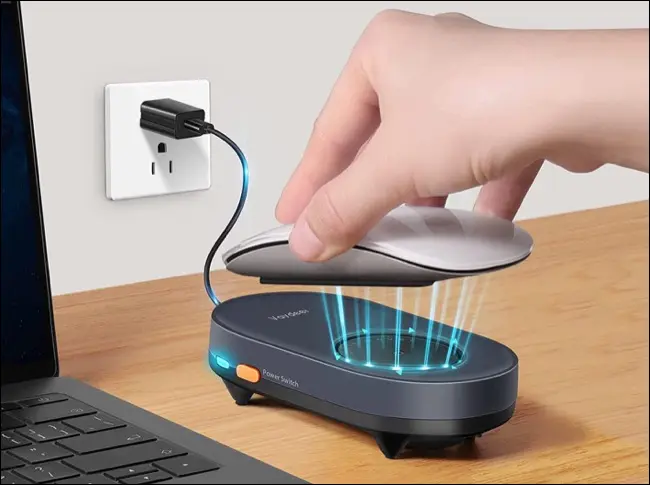
鼠标摇动器加密狗模糊了软件和硬件之间的界限。 它们插入计算机上的 USB 端口以模仿真实的物理鼠标。 它们发送信号,在屏幕上移动您的指针,同时(从硬件角度)看起来是一个简单的即插即用鼠标。
您还可以购买具有微动功能的鼠标。 这通常可以通过轻按开关来启用,其好处是可以像真正的鼠标一样工作。 这些不会占用您办公桌上太多的空间,但您可能找不到具有此类功能的最优质鼠标。
为什么人们使用鼠标摇动器?
鼠标摇动器很方便,可以让您在不在计算机前时看起来就像坐在计算机前一样。 在不活动期间,Slack 或 Microsoft Teams 等聊天应用会将您的状态设置为空闲或离开。 鼠标摇动器可以防止这种情况发生,并可能在此过程中愚弄您的老板、同事、老师或朋友。
这里的缺点是,如果有人试图直接与您联系,您很可能不会回复。 即使您打算在移动设备上回复,如果您在未标记为空闲的桌面设备上成功收到移动通知,许多应用程序也不会发送移动通知。
防止您的计算机因鼠标移动而闲置也有其他用途。 您可以通过不断移动鼠标来阻止计算机自动休眠。 如果这是你的目标,你可以选择调整你的节能设置,或者如果你只是想防止睡眠,则可以安装免费的应用程序,例如 Windows 的 Don't Sleep 或 Mac 的 Amphetamine。
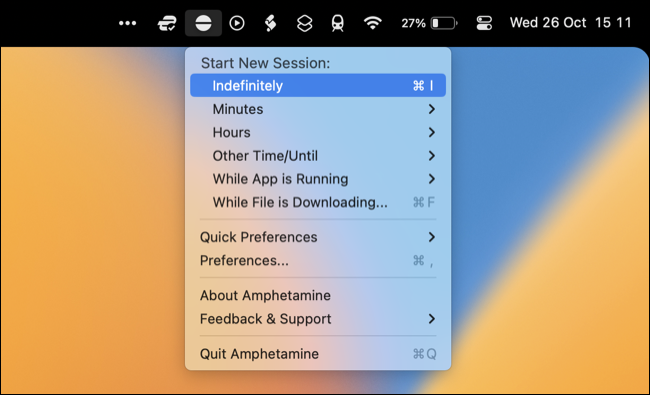
您可能转向这些应用程序的其他原因包括等待上传或下载完成、防止浏览器中的进程超时以及诊断计算机问题(如突然关机)。 如果您无法在有问题的计算机上安装应用程序或更改设置以防止睡眠发生,则硬件鼠标抖动器特别有用。
Mouse Jigglers 是否可以检测到?
除非您正在查看有问题的计算机显示屏,否则很难检测到实际移动鼠标的手动鼠标摇动器。 由于这些设备以随机的、看似荒谬的方式移动您的鼠标,如果他们看着您的屏幕,您的老板会很明显地认为您没有真正在工作。
如果发行笔记本电脑的公司或机构可以查看您使用计算机的目的,这可能是个问题。 虽然这似乎是对隐私和体面的侵犯,但可以使用远程访问工具以这种方式监视他人。 如果您使用的计算机不属于您且并非完全由您设置,请确保您了解任何此类政策。
Mouse jiggler dongles 不需要安装任何驱动程序,因此它们应该像 Windows 中的任何其他 HID 兼容鼠标一样“正常工作”。 也就是说,可以识别所有 USB 设备并且可以检测到这些加密狗,即使它们已被拔下并丢弃。 不要相信制造商所说的这些是 100% 检测不到的。
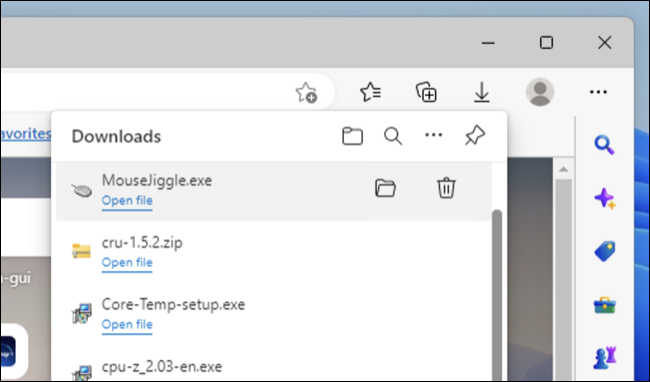
软件鼠标抖动器更容易检测到,因为它们可能会在您的计算机上留下痕迹。 如果您在发给您的计算机上安装其中一个应用程序——即使您从未使用过它——该应用程序的存在可能会引发一些问题。 您甚至可能无法在不属于您的计算机上安装软件或运行应用程序,尽管此类尝试可能会被记录下来,并可能在以后给您带来麻烦。
如果您使用自己的硬件,则很难证明使用的是硬件鼠标抖动器还是软件鼠标抖动器。 因此,如果您用自己的钱购买了一台笔记本电脑,并且在将其用作工作设备之前不必出于任何原因交出它,那么即使是软件鼠标摇动器也很难检测到它的使用。
最好的 Mouse Jiggler 应用程序下载
如果可以在 Windows 和 macOS 上免费使用此简单功能,则无需花钱购买鼠标微动应用程序。
鼠标微动器 (Windows)
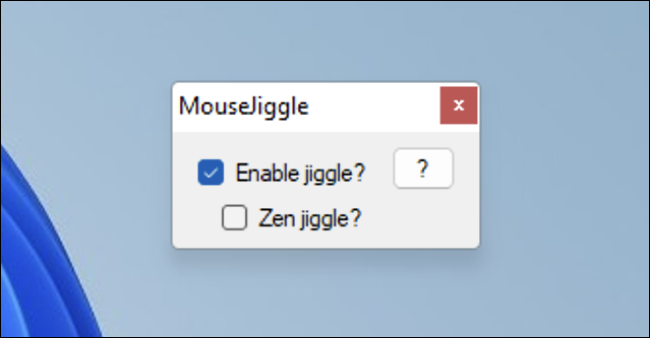
一个简单的免费软件鼠标微动器应用程序,完全按照它在锡罐上的说明进行操作。 Mouse Jiggler 是一个单一的 EXE 文件,可以从任何地方(包括 USB 驱动器)以两种模式运行。 标准微动模式移动您的指针刚好可以被察觉,而“Zen”微动模式移动鼠标而不在屏幕上显示任何移动。
该应用程序不需要安装,因此可能更难检测到,尤其是当您将其作为便携式应用程序运行时。
微动器 (macOS)
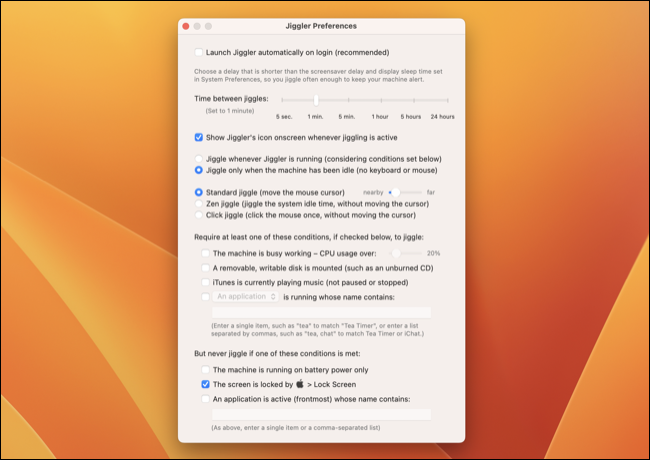
Jiggler 是适用于 macOS 的免费软件鼠标微动器,适用于 Intel 和 Apple Silicon 型号。 我们在 macOS 13 上对其进行了测试,它运行良好,但在您首次安装并启动它后,您必须授予该应用程序权限,才能将光标移动到系统设置 > 隐私和安全 > 辅助功能下。
然后,该应用程序将出现在屏幕右上角的菜单栏中。 您可以设置鼠标抖动的时间间隔,选择在移动光标时在屏幕上显示一个图标,在标准抖动、“Zen”抖动(保持系统唤醒而不移动指针)或单击抖动之间进行选择(点击鼠标而不移动光标)。

还有一些额外的限定符,例如要求您的 CPU 处于最低负载、已安装可写磁盘或特定应用程序正在运行。
最值得购买的 Mouse Jiggler 设备
正在寻找硬件鼠标微动器? 有很多不同价位的选择。 或者,您可以尝试构建自己的。
Vaydeer 鼠标摇晃器

Vaydeer Mouse Jiggler 带电源适配器
使用旋转板、简单的 USB 电源(包括适配器)和可与现有硬件配合使用的顶置式设计,这是一种简单且几乎无法检测到的鼠标微动器解决方案。
将您的鼠标放在 Vaydeer Mouse Jiggler 上,并使用移动位置有效地模拟您的手的移动。 由 USB 供电,这款硬件摇摆器配有电源适配器,因此您甚至不必将其插入您想要使用的电脑。
考虑到它可以与您现有的鼠标配合使用,制造商声称该设备“无法检测”的说法经得起推敲。 只要有人不站在同一个房间里看着你的办公桌(或使用远程访问软件看着你的屏幕),就很难知道你在使用 jiggler。
jiggler 使用一个旋转板,应该适用于绝大多数鼠标,包括光学设计。 有一个简单的电源开关,无需拔下插头即可打开或关闭它,并且在运行时,微动器在 45dB 或更低的声级下相对安静。
Vaydeer Mouse Jiggler 加密狗

Vaydeer Mouse Jiggler USB 加密狗
没有鼠标? 没问题。 这个加密狗位于一个空闲的 USB 端口并发送随机指针信号,模仿真实鼠标的使用。
只需使用活动部件的鼠标摇动器一半的价格,您就可以拥有一个模仿真实鼠标的加密狗。 提供 USB Type-A 和 Type-C 变体,鼠标摇动器加密狗位于空闲的 USB 插槽中并发送随机指针输入。
由于不需要驱动程序,它应该适用于大多数识别标准即插即用鼠标的操作系统(包括 Windows、macOS 和许多 Linux 版本)。 制造商声称它“100% 无法检测”,但请注意,管理员可能能够检测到某种 USB 设备的使用。
如果您的笔记本电脑的发行实体限制了添加 USB 设备的能力,您在使用此解决方案时也可能会遇到问题。
带 Jiggler 的 PEIOUS 无线鼠标

带有 Jiggler 鼠标的 PEIOUS 无线鼠标
一款既可用作真正的指点设备又可用作微动器的无线鼠标。
部分鼠标,部分微动器; 带有 Jiggler 的 PEIOUS 无线鼠标既可以用作真正的指点设备,也可以用作模拟输入的 jiggler。 按住鼠标中间的按钮三秒钟,绿色 LED 灯亮起,表示已启用鼠标微动器模式。 再次按住三秒钟可禁用抖动器。
这样做的好处是它可以像真正的鼠标一样工作,因此即使在真实的办公环境中也不会引起怀疑。 由于它的外观和性能都像鼠标,因此您可以把它当作从家里带回来的标准即插即用鼠标。 粗略的网络搜索可能会揭示出更多信息,但谁来检查呢?
这款鼠标看起来并不特别符合人体工程学,但大多数人可能不会因为它全天舒适而购买它。 无线设计很方便,但依赖加密狗,因此电池可能会耗尽(一些评论者对此有所抱怨)。 对于短期会议,这可能就足够了。
Mouse Jiggler 会给您带来麻烦吗?
如果您被发现在不该使用的情况下使用鼠标摇动器,那么使用鼠标摇动器很可能会给您带来麻烦。 不过,您也有很多正当理由可能想要使用一个,所以如果您有合法用途,请不要推迟。
想在电脑前完成更多工作? 考虑多显示器设置。 您还可以在不泄露私人信息的情况下共享您的屏幕,从而避免当您的老板正在看您的屏幕时出现尴尬。
